Aktivér portvideresendelse af Mitrastar HGW-2501GN-R2

1 Log ind i din router med dit brugernavn og adgangskode (standard IP: 192.168.1.1 - standardadgang url: http://192.168.1.1/cgi-bin/main.html - standard brugernavn: 1234 - standard adgangskode: 1234). Hvis du er Movistar ISP-bruger, skal du kontakte dem for at få adgangskoden.
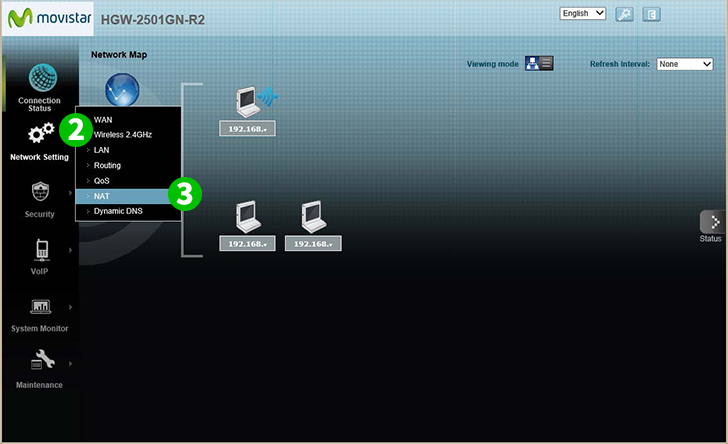
2 Klik på " Network Setting " i hovedmenuen til venstre
3 Klik på " NAT "
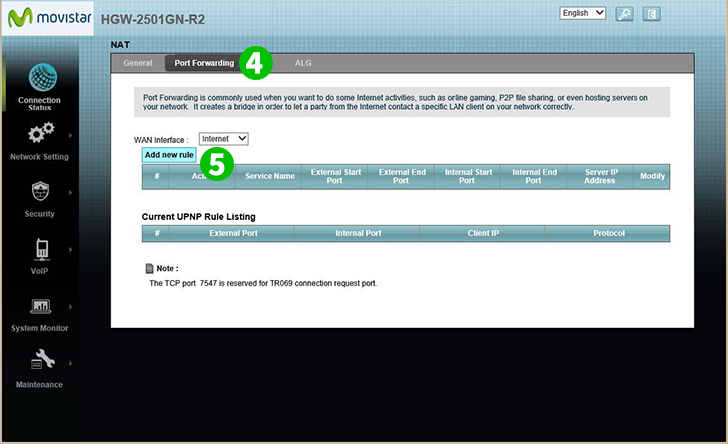
4 Klik på fanen " Port Forwarding "
5 Vælg internetgrænsefladen i kombinationsboksen " WAN Interface ", og klik på knappen " Add new rule "

6 Marker afkrydsningsfeltet " Active "
7 Vælg " WWW " som " Service Name " og indtast den (fortrinsvis statiske) IP-adresse på computeren cFos Personal Net kører i feltet " Server IP Address "
8 Klik på knappen " Apply "
9 Log ud af din router ved at klikke på ikonet " Logout " i øverste højre hjørne af siden
Portvideresendelse er nu konfigureret til din computer!
Aktivér portvideresendelse af Mitrastar HGW-2501GN-R2
Instruktioner om aktivering af portvideresendelse til Mitrastar HGW-2501GN-R2